\最新割引機種/
この記事では、auオンラインショップで機種変更する際に利用したいお得なクーポンのもらい方を徹底解説します。
auオンラインショップでは機種変更で利用できるお得なクーポンやキャンペーンを提供しています。公式サイトで不定期で獲得できるクーポンから自宅に不定期で送られる郵送のクーポン、SMSクーポンなどがあります。
auからクーポンが届いたけど機種変する時最大70%オフできるって凄くない?本体代500円でいけるようになるやん
4〜5年使ってるスマホが使用中に再起動する症状が出てきたw 急に壊れても困るし丁度auからクーポン来てたので機種変更して来た! データ移行は有料だけど、アドレスや画像にアプリ迄移行出来るとというのでお願いした。 まぁ2時間以上かかったがw 各種認証再設定が非常に面倒臭かったw
au オンラインで機種変更申し込んだ! クーポンもあったから少しお得だった …と 思う
各クーポンで割引価格は異なりますが、およそ5,500円〜22,000円程度お得に機種変更することができますよ。
「お得に機種変更する方法はないかな?」「auの機種変更クーポンはどこでもらえるの?」と気になる方はぜひ最後まで読んでくださいね。

クーポンがなくても、auでは端末を安く購入できるキャンペーンを数多く開催しています。auの機種変更で利用できる最新キャンペーンも紹介しているのでぜひ利用してくださいね。
auのスペシャルクーポン発行中

- au Online Shopで機種変更でご契約
- 対象の料金プランで契約および「故障紛失サポート」で契約または継続して加入|料金プランはこちら
- クーポンコードを入力
コード|3MP066
- Pontaパス ライトからPontaパス(有料)に変更の場合、クーポン特典の対象外
- Pontaパス(有料)にご加入済のau IDでご契約の場合、クーポン特典の対象外
機種代金から事務手数料相当の3,850円(税込)の割引を受けることができるので、auで機種変更する方は必ず使用しましょう。他のキャンペーンとは併用可能なので、この5月にスマホの買い替えを考えている方にとっておすすめのクーポンになります。
| auの機種変更におすすめのキャンペーン | |
|---|---|
 | 13ヶ月目~25ヶ月目までに端末を返却すると実質半額で購入可能◎ |
 | 機種代金から最大5,500円割引
|
 au Online Shop スペシャルセール | 合計最大38,500円割引
|
 下取りプログラム | auで使用中の対象機種を下取りに出すと最大121,000円相当還元◎ |
5月2日時点の情報です。
*最新の情報については必ず公式サイトをご確認ください。
auオンラインショップでは、対象機種への機種変更と同時に対象の料金プラン、対象の故障紛失サポートに新たに加入または加入中で、機種代金から最大5,500円割引となる5G機種変更おトク割を開催しています。
対象機種は人気のAndroid端末から最新のiPhone16まで数多く揃っていますよ。少しでも安く機種変更したい方、auでiPhone16を安く買いたい方はぜひ利用しましょう。
2025年5月最新|auオンラインショップの機種変更クーポン一覧

auオンラインショップで使える機種変更クーポン一覧がこちらです。
auでは、au IDを持っている方を対象に公式サイトで不定期でクーポンを配布したり、自宅にクーポンを不定期で郵送するDMクーポンの配布を行っています。その他にも、他社へMNPを検討している方を対象に発行される可能性がある157引き止めクーポンなどがありますよ。
クーポン価格はそれぞれ異なりますが、およそ5,500円〜22,000円程度です。端末価格が高額化している中、少しでも安く機種変更したい方はぜひともクーポンを獲得したいところですよね。
しかし、クーポンは不定期での配布のため必ず貰えるわけではありません。貰えたらラッキーと思っておいた方がいいでしょう。では、どこで貰える可能性があるのか以下で詳しくクーポンのもらい方を見ていきます。
auオンラインショップの機種変更クーポンがほしい!どこにあるの?もらい方を解説

auでは、auIDを持っているユーザーに対してDMを配布した際に不定期でクーポンを配る場合があります。クーポンをうまく利用することで、5,500円〜22,000円程度お得に機種変更をすることができますよ。
以下で詳しくクーポン内容を紹介していきます。
auオンラインショップ|auオンラインクーポン
auには、au IDを持っている方を対象にauの公式サイトで不定期でクーポンを配布しています。機種変更時などに利用でき、最大10,000円分が発行されます。
しかし、当クーポンは公式サイトで不定期に配布されているもののため、機種変更したいタイミングで手に入るかは運次第です。
「そろそろ機種変更したいかも」と少しでも思い始めたら、マメにau公式サイトをチェックしてみるといいでしょう。
auオンラインショップ|ショートメール限定クーポン
auでは、auで契約している番号にランダムでSMS・ショートメール限定クーポンを配布しています。
完全にランダムというよりは、ある程度ターゲットを決めて送られている可能性があるものの対象者は公表されていません。ほとんど送られてこないレアなクーポンのショートメールなので、詐欺メールや嫌がらせメールと間違えたりしないように、auからSMSが届いたら中身をしっかりと確認しましょう。
SMS限定クーポンのクーポン価格は最大11,000円です、非常に高いので送られてきたら必ず使用したいクーポンの1つです。
auオンラインショップ|郵送DMクーポン
auでは、auを契約している方の自宅へ不定期でクーポンを郵送する郵送DMクーポンを配布しています。紙ベースのクーポンであり、割引き額は5,500~11,000円ほどです。
どのタイミングで送られてくるのかは分かってはいないものの、以下のような時期に送られてくる傾向があります。
- 年末年始、繁忙期
- キャンペーン開催時期
- iPhoneなどの人気端末が発売される時期
- 契約から2年が近づくタイミング
- 2年以上機種変更していない方
年末年始や春のキャンペーン、新機種が発売されるタイミングで郵送される可能性は高いです。なお、この時期はオンラインサイトでもセールを行っていることが多いので、クーポンがなくても一度auオンラインショップを覗いてみるのがおすすめですよ。
また、多くの方が機種変更を考え出す契約から2年が経過するタイミングや、2年以上機種変更をしていない契約期間が長い方も郵送される可能性が高いと言われています。
不定期配布なので、あまり期待し過ぎず届いたらラッキーくらいの軽い気持ちで待つのが良いでしょう。
auオンラインショップ|auスマートバリュー新規加入クーポン
auでは、コミュファ光という光回線が提供しているauスマートバリューに新規加入することでクーポンを獲得することができます。
auスマホ1回線につき毎月1,000円相当が10ヶ月間auPAY残高(不課税)として還元されます。つまり割引価格は実質10,000円となりかなりお得感がありますね。
auスマートバリュー新規加入クーポンはコミュファ光の専用ページから誰でも入手できるクーポンなので手に入りやすいです。以下の記事でも詳しく解説しているので、気になる方はぜひチェックしてみてください。
auオンラインショップ|157引き止めクーポン・ポイント
auでは、auから他社へ乗り換えを検討している方を引き止める為に不定期でクーポンを配布しています。
auの総合案内「157」に電話をかけて、auのオペレーターに他社への乗りかえを相談すると発行される可能性があるクーポンで「157引き止めクーポン」とも呼ばれていまます。クーポン価格は15,000~30,000ポイントと言われています。
当クーポンの詳細については一切非公表ですが、「MNPを検討している場合」や「MNPについて問い合わせをした場合」に発行されるようです。
なお、当クーポンの配布は「検討」「問い合わせ」など、あくまでも相談が前提であることです。総務省の改正案により2021年4月から「MNP希望者に対する引き止めクーポンの発行は禁止」と定められました。そのため、「MNPの予約番号を発行手続き」では、「MNP発行の意思が表示された」と受け取れるためクーポンは配布されないでしょう。
相談をすれば必ずもらえるものではないものの、気になる方は一度157へ電話をかけてチャレンジしてみてはいかがでしょうか。
auの引き止めクーポン・ポイントをもらった後に解約することはできるがクーポンは消える
auの引き止めクーポン・ポイントをもらった後に解約することはできますが、解約後に引き止めクーポンを利用することはできなくなるので、使いたい場合は解約前に使用しましょう。
あくまでも他社への顧客流出を防ぐことが目的のため、他社に乗り換えてしまった人がクーポンを利用できるのではauにとってメリットがありませんよね。
「auをもっとお得に使えるなら継続したいけど、そうでないなら他社へ乗り換えようかな」と考えている方向けに発行されているので、欲しい方はまず相談してみましょう。
しかし、引き止めクーポンをもらえても後に解約する場合には引き止めクーポンは消滅するので気を付けてくださいね。
auオンラインショップの機種変更で使えるクーポンコードの入力方法|利用欄に入力

auオンラインショップでクーポンを利用する際には、端末を購入時に登場する「クーポンの利用」の入力欄でクーポン番号を全桁入力してください。
運よくクーポンを獲得できたにも関わらず、クーポンを利用し忘れた・番号を間違えたということにならないように、クーポン番号は大切に保管して1桁ずつ丁寧に入力してくださいね。
詳しいクーポンの利用方法や注意事項は、届いたクーポンにも記載されているのでしっかりと確認するようにしてください。
auオンラインショップでクーポンを利用する時の注意点|有効期限に注意

auオンラインショップでクーポンを利用する際には、以下の注意点があります。
- 有効期限や対象機種を確認する
- 他キャンペーンやクーポンと併用できないものがある
- SMSや郵送クーポンの配布は不定期
- フリマサイト等で購入したクーポンは自己責任
クーポンをゲットしたらすぐにでも利用したい!と思う方は多いですが、利用する前に上記の注意点をしっかりと見ておきましょう。
有効期限や対象機種を確認する
auオンラインショップで利用できる各種クーポンには有効期限があります。有効期限を過ぎたクーポンは利用することはできません。クーポンを獲得したら、必ず有効期限を確認するようにしてください。特に割引額が大きいクーポンほど有効期限が短く設定されていることが多いので注意してくださいね。
その他、各クーポンにはクーポンが利用できる機種が定められています。せっかくクーポンを獲得しても、自分が欲しい機種が対象外である場合もあるので、必ず対象機種も確認してください。
他キャンペーンやクーポンと併用できないものがある
auのクーポンの中には、他キャンペーンやクーポンと併用できないものがあります。適用条件や注意事項に他キャンペーン・クーポンとの併用が可能かが記載されているので、必ず確認しましょう。
もしも併用できない場合には、欲しい機種が一番安く買えるのはどのキャンペーン・クーポンを利用した時なのかを考えて利用するようにしてください。
SMSや郵送クーポンの配布は不定期
auのSMSクーポンや自宅に送られてくる郵送DMクーポンの配布は不定期です。機種変更したいタイミングで必ずゲットできるものではないので注意しましょう。
SMSクーポンは迷惑メールや詐欺メールだと勘違いして削除してしまわないように気を付けてくださいね。郵送DMクーポンは紙ベースなので、自宅に届いたら必ず中身を確認してください。
不定期で届きますが、以下のような時期に送られてくることが多いようなので参考にしてください。
- 年末年始、繁忙期
- キャンペーン開催時期
- iPhoneなどの人気端末が発売される時期
- 契約から2年が近づくタイミング
- 2年以上機種変更していない方
届いた方はラッキーなので、ぜひ利用してみてくださいね。
フリマサイト等で購入したクーポンは自己責任
フリマサイトやオークションでクーポンを販売していることがありますが、購入・利用はあまりおすすめはできません。
理由は、出品されているクーポンがすでに使用済である場合や期限切れのものである場合があるからです。どうしても欲しい場合には自己責任で購入しましょう。
auでは、クーポンがなくても端末が割引価格で購入できるお得なキャンペーンは数多く開催されています。機種変更の方なら、実質半額以下で購入できる「スマホトクするプログラム」や、対象端末が最大5,500円割引になる「5G機種変更おトク割」などの利用は特におすすめです。ぜひ利用してみてくださいね。
2025年5月|クーポンがいらないauオンラインショップの機種変更で使えるキャンペーン
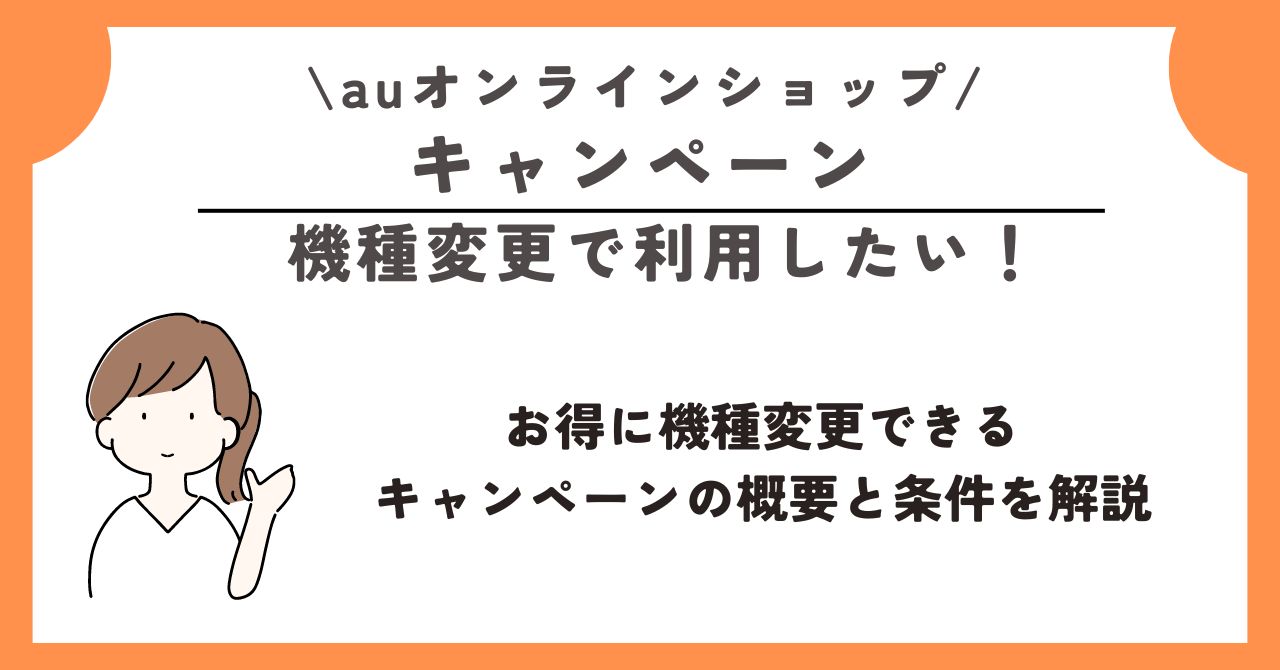
ここでは、機種変更で利用すべきおすすめの最新キャンペーンをご紹介します!
5月2日時点の情報です。
*最新の情報については必ず公式サイトをご確認ください。
以上で各キャンペーンについて詳しく解説していきますね。
スマホトクするプログラム
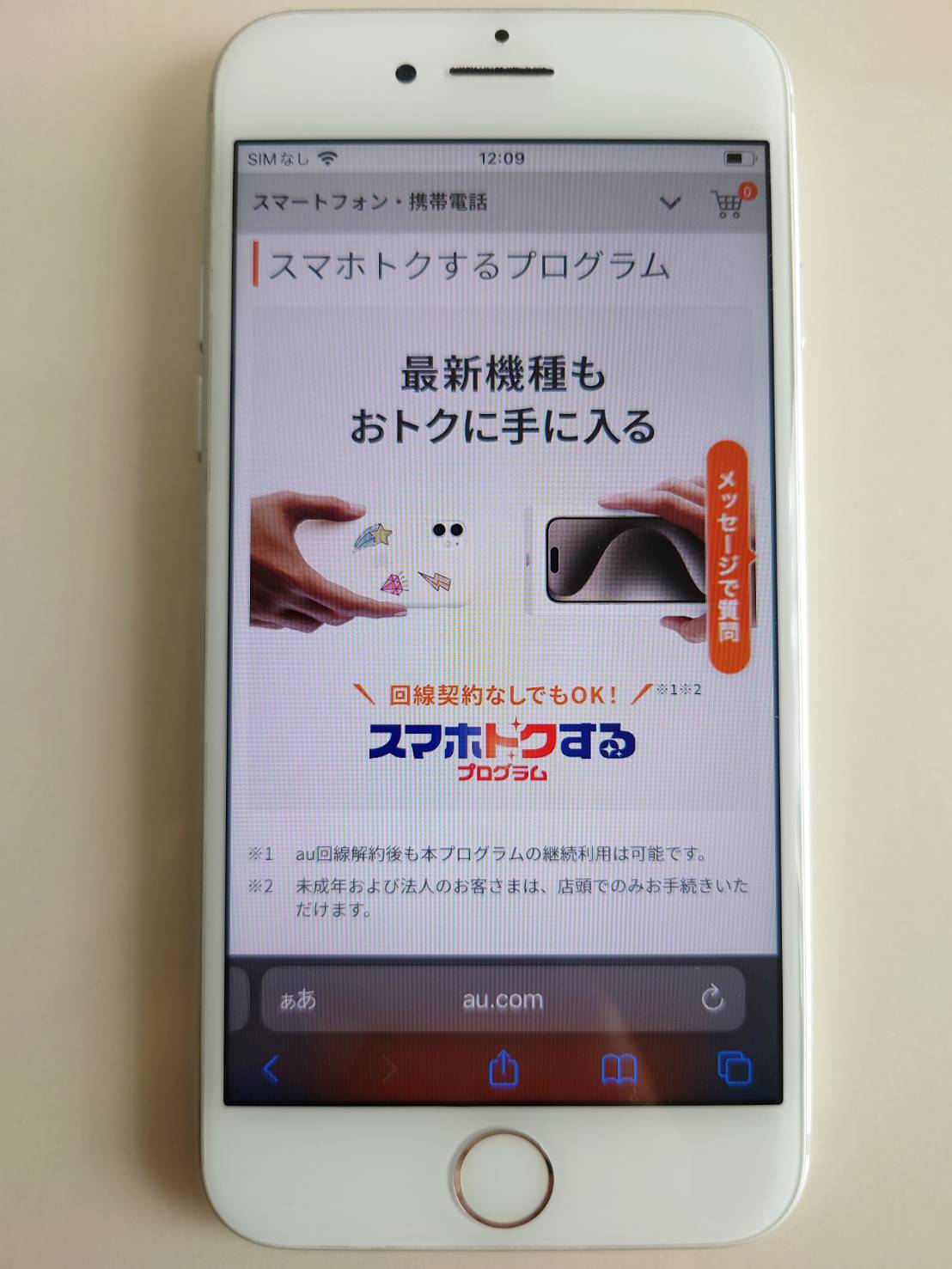
引用元:au
5月2日時点の情報です。
*最新の情報については必ず公式サイトをご確認ください。
auオンラインショップでは、対象機種を購入後13ヶ月目~25ヶ月目までに返却すると、機種代金の分割支払金のうち最終回分の支払いが不要となる「スマホトクするプログラム」を実施しています。
例えば、iPhone16なら以下の価格で購入ができます。
| iPhone16 | 128GB | 256GB | 512GB |
|---|---|---|---|
| 本体価格 | 146,000円 | 169,500円 | 209,700円 |
| スマホトクするプログラム※ | ▲85,300円 | ▲99,000円 | ▲122,500円 |
| au Online Shop お得割 | ▲44,000円割引(乗り換え) | ||
| 実質負担額 | 16,700円 | 26,500円 | 43,200円 |
※13ヶ月目~25ヶ月目に端末を返却した場合
なお、25ヶ月目以降も端末を返却せずに使い続けることもできます。その場合は、残価をさらに24分割して支払いを続けますが、25ヶ月目以降はいつ返却しても返却以降の支払いが免除されます。そのため、早く返却すればするほど使用中の端末の支払い額は少額で済みます。
対象機種はこちらから確認ができるので、ぜひチェックしてみてください。
au Online Shop スペシャルセール
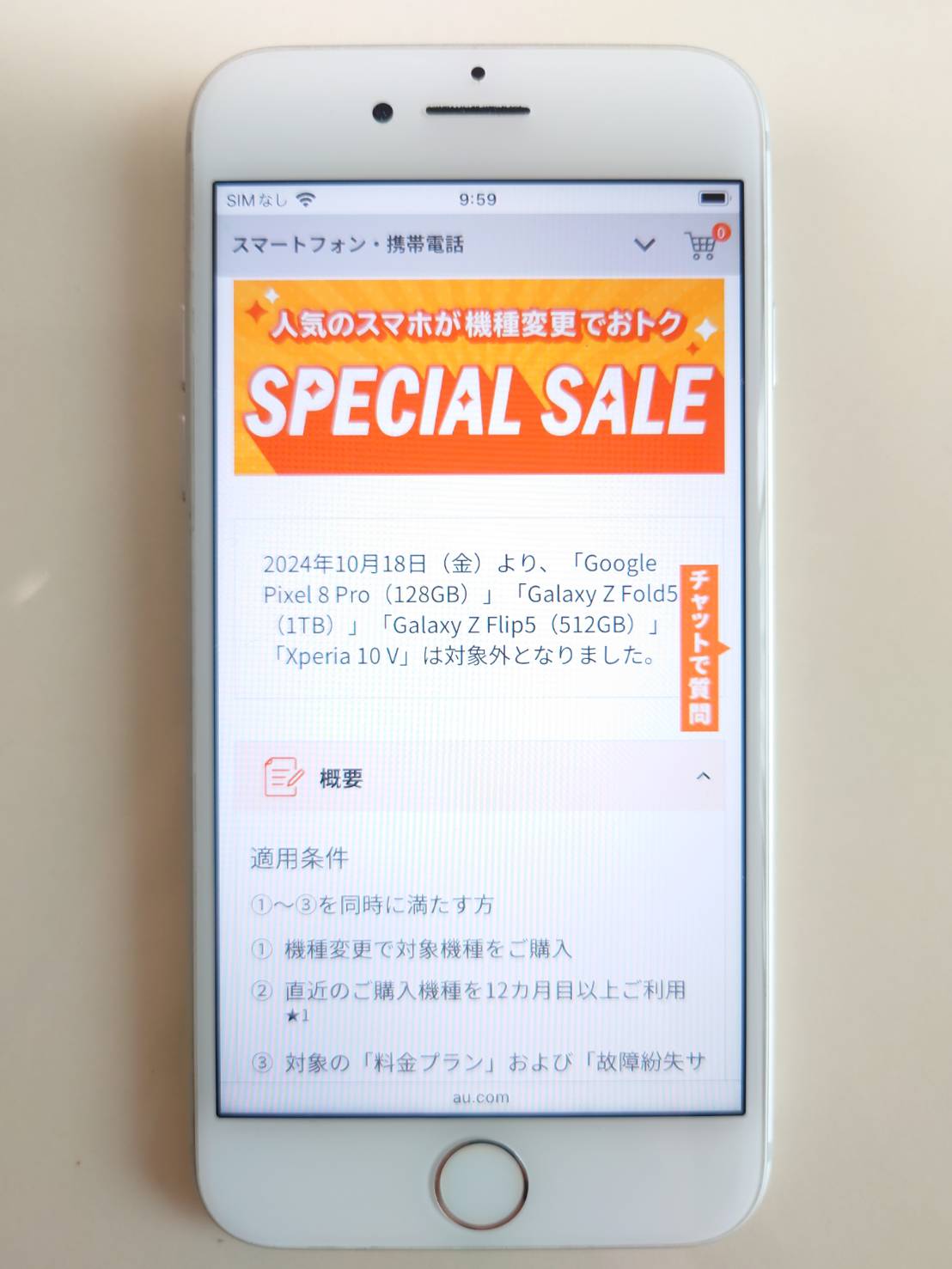
引用元:au
5月2日時点の情報です。
*最新の情報については必ず公式サイトをご確認ください。
auでは、対象端末購入で合計最大38,500円割引を受けられるキャンペーンを開催しています。
| au Online Shop スペシャルセール | |
|---|---|
| 特典 | 合計最大38,500円割引 |
| 条件 |
|
| 料金プラン |
|
| 期間 | 2024年10月18日~終了日未定 |
キャンペーンの対象となっている端末は以下の通りです。
| 対象端末 | 割引金額 |
|---|---|
| Galaxy S24 Ultra(256GB) | 合計最大38,500円割引 |
| Galaxy Z Fold6(512GB) | 合計最大11,000円割引 |
| Galaxy Z Fold6(1TB) | 合計最大11,000円割引 |
| Galaxy Z Flip6(イエロー/256GB) | 合計最大11,000円割引 |
| Galaxy Z Flip6(512GB) | 合計最大11,000円割引 |
欲しい端末はありましたか?機種変更の際は、ぜひ上記から選んでお得に購入してくださいね。詳しくはこちらをチェックしてみてください。
au Certified 機種変更おトク割
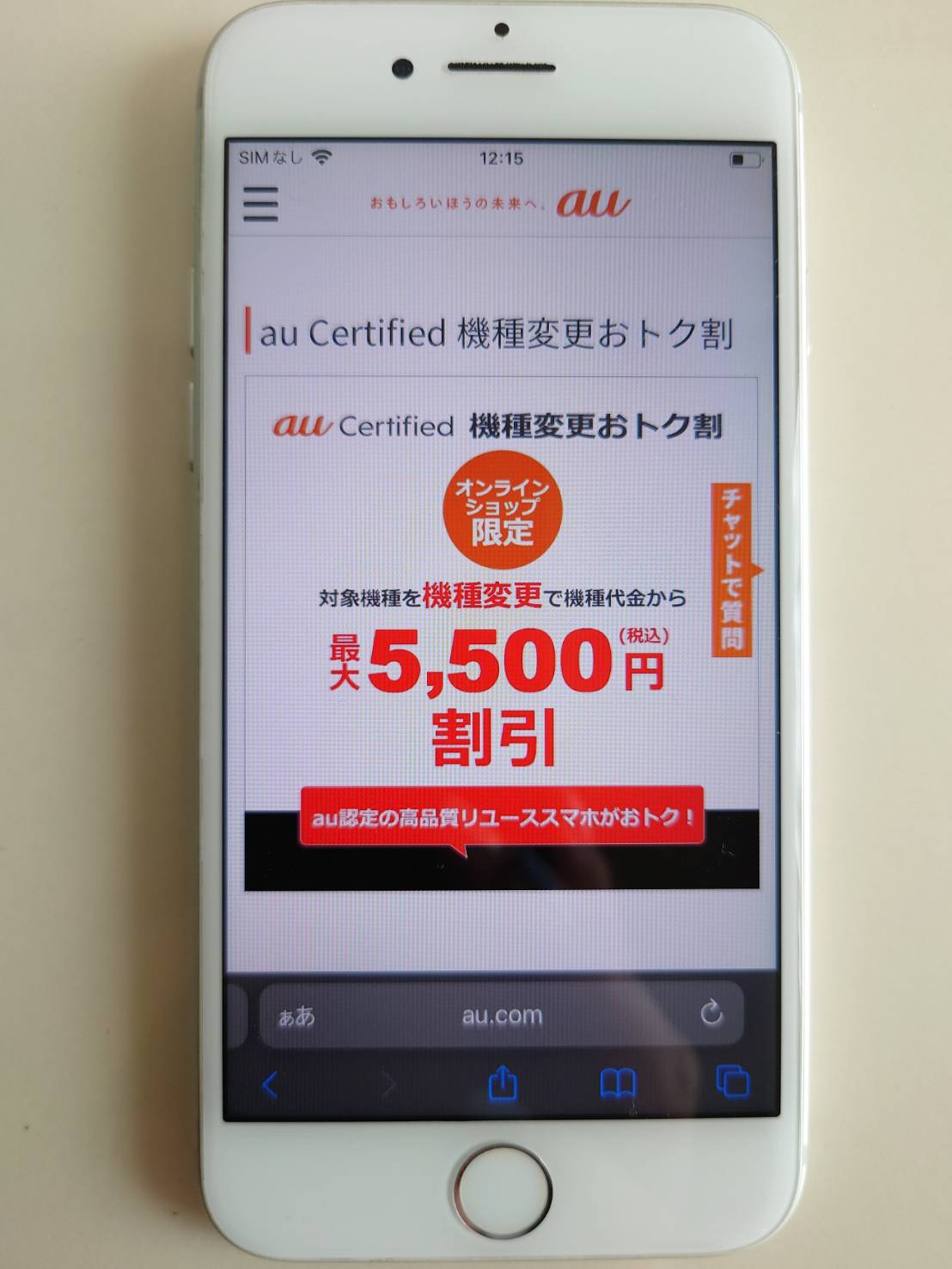
引用元:au
5月2日時点の情報です。
*最新の情報については必ず公式サイトをご確認ください。
auオンラインショップでは、対象機種への機種変更と同時に対象の料金プラン、故障紛失サポートに新たに加入または加入中で、機種代金から最大5,500円割引になるキャンペーンを実施しています。
| au Certified 機種変更おトク割 | |
|---|---|
| 特典 | 最大5,500円割引 |
| 条件 |
|
| 期間 | 2023年1月27日~終了日未定 |
iPhone12やiPhone13へお得に機種変更できるチャンスです!しかし、在庫限りでなくなり次第終了となるため、希望する方は早めの申し込みをおすすめします。
5G機種変更おトク割
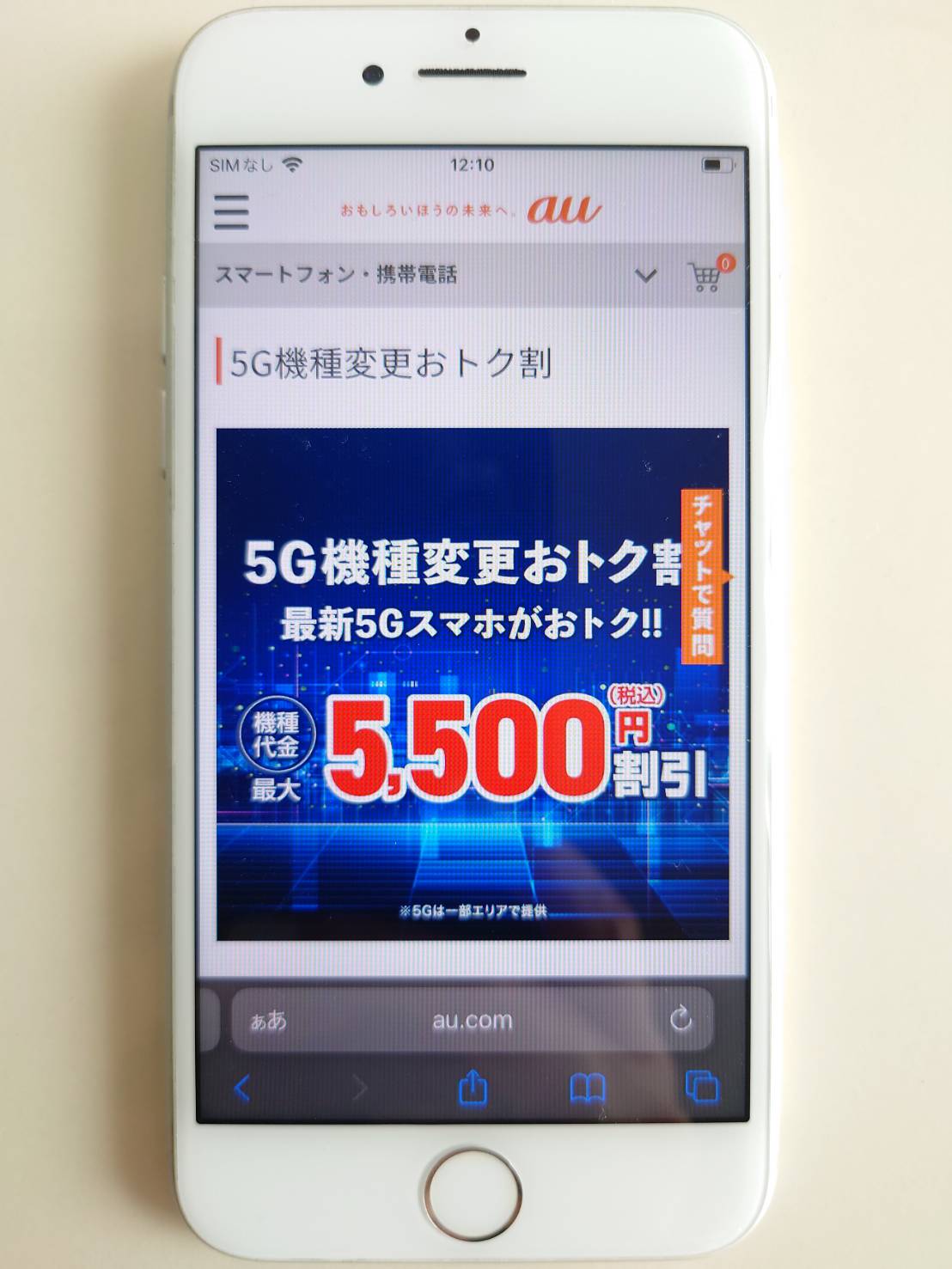
引用元:au
5月2日時点の情報です。
*最新の情報については必ず公式サイトをご確認ください。
auオンラインショップでは、対象機種への機種変更と同時に対象の料金プラン、対象の故障紛失サポートに新たに加入または加入中で、機種代金から最大5,500円割引となるキャンペーンを実施しています。
| 5G機種変更おトク割 | |
|---|---|
| 特典 | 機種代金から最大5,500円割引 |
| 条件 |
|
| 対象料金プラン |
|
| 期間 | 2020年12月1日~終了日未定 |
なお、対象機種は人気のAndroidスマホから最新iPhone16まで数多く揃っています。対象機種の詳細はこちらをご確認ください。在庫がなくなり次第終了となるため早めに購入を検討してみてくださいね。
下取りプログラム

引用元:au
5月2日時点の情報です。
*最新の情報については必ず公式サイトをご確認ください。
auオンラインショップでは、auで使用中の対象機種を下取りに出すことでお得に機種変更ができるサービスを実施しています。
| 下取りプログラム | |
|---|---|
| 特典 |
|
| 条件 |
|
| 期間 | 終了日未定 |
持っている方で使っていない場合はぜひ、下取りサービスを利用してみてくださいね。
下取り金額は対象機種やスマホの状態によって異なります。詳細、最新情報が知りたい方は最新情報は公式サイトの下取りプログラムページをご確認ください。
Galaxy S24 Ultra機種変更おトク割
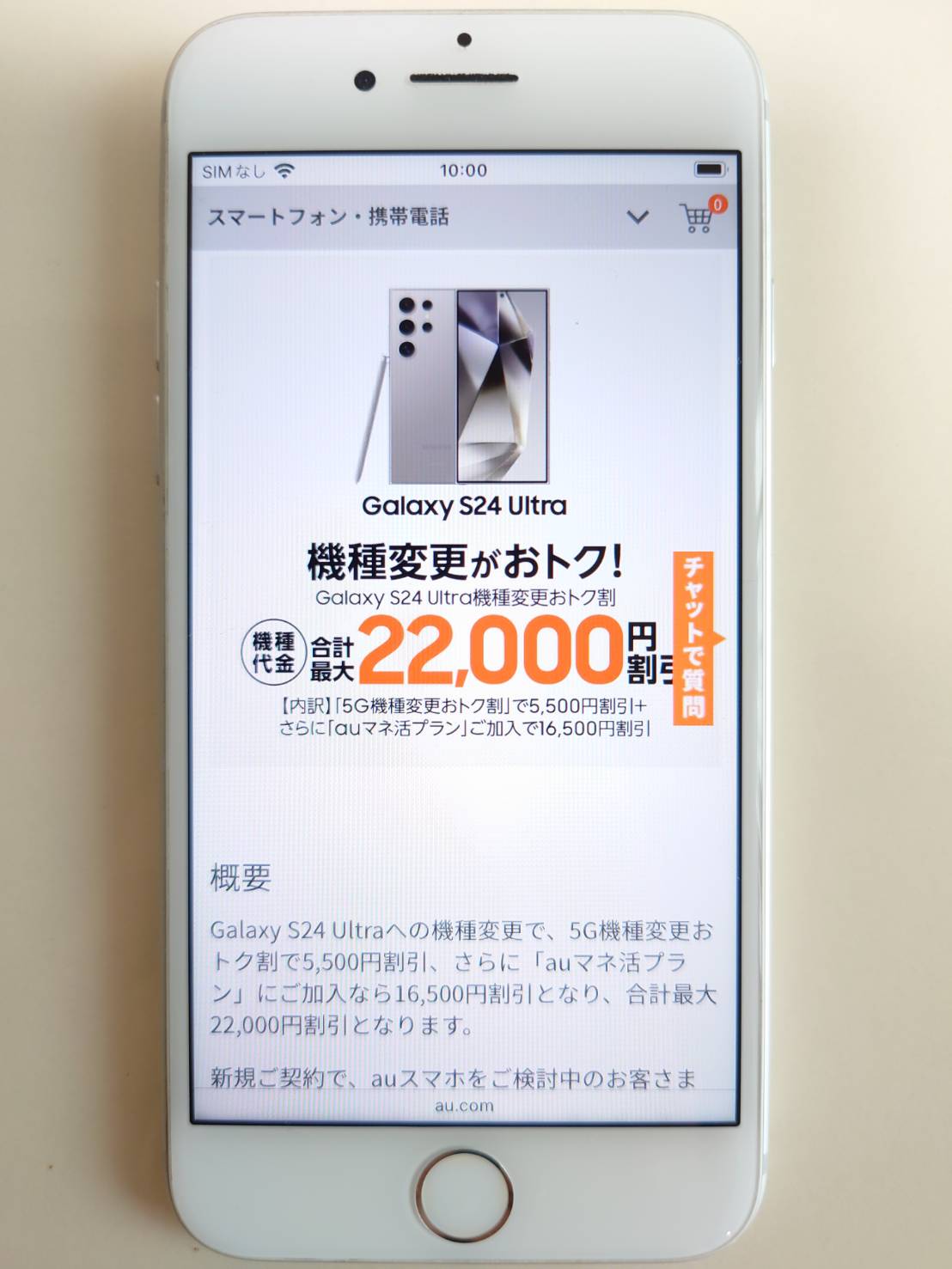
引用:au
5月2日時点の情報です。
*最新の情報については必ず公式サイトをご確認ください。
auでは、Galaxy S24 Ultraへの機種変更で5G機種変更おトク割で5,500円割引、さらに「auマネ活プラン」にご加入なら16,500円割引となり、合計最大22,000円割引になるキャンペーンを開催しています。
| Galaxy S24 Ultra機種変更おトク割 | |
|---|---|
| 条件 | 合計最大22,000円割引
|
| 条件 |
|
| 対象料金プラン |
|
| 期間 | 終了日未定 |
Galaxy S24 Ultraへの機種変更を考えている方は、対象プランへの加入と一緒に、Galaxy S24 Ultraの購入を検討してみてくださいね。
auでオンラインショップのクーポンやキャンペーンを使って機種変更する方法
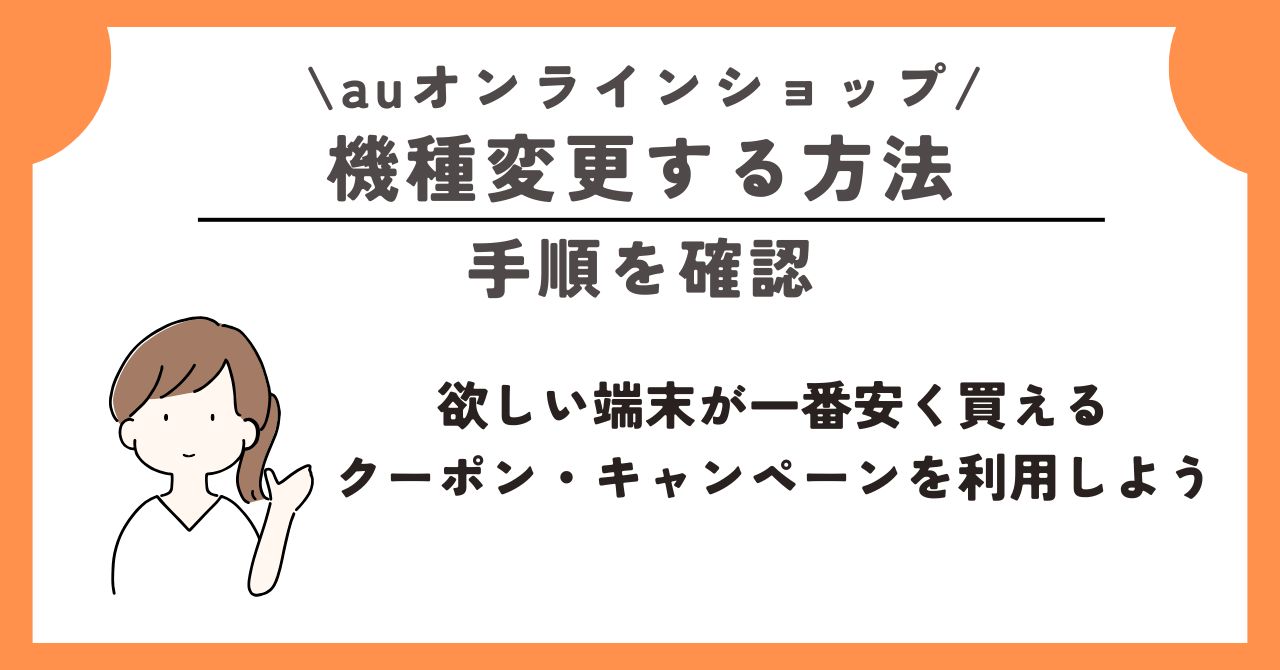
ここからは、auオンラインショップのクーポンやキャンペーンを使って機種変更する手続きを解説していきます。
- auオンラインショップで機種変更
- auショップで機種変更
auオンラインショップで機種変更
auオンラインショップで機種変更する手順はこちらです。
- 機種変更に必要なものを準備する
- auオンラインショップにアクセスし端末を選択
- カラーや容量、購入方法を選択
- au IDでログイン
- 料金プランや契約者情報の入力
- クーポンを入力し申し込み完了
機種変更時に必要なものはこちらです。
- au ID/パスワード
- 本人確認書類(スマホトクするプログラムの特典を利用/郵送下取りを利用する方)
- クレジットカード(一括払いの方)
利用できる本人確認書類は運転免許証やマイナンバーカードです。詳しくはこちらからも確認ができますよ。
画面の指示通りに入力後、クーポンを持っている方は「クーポンの利用」の入力欄でクーポン番号を全桁入力しましょう。入力間違いのないように気を付けてくださいね。
申し込み完了後、審査に通過しすると2日~4日程度で配送されます。なお、東京23区をはじめ、関東・関西の一部地域では午前11時45分までの注文完了で機種変更当日のお届けが可能です。対象地域はこちらの当日お届け便を確認ください。
商品が届いたら、データ移行やバックアップをこちらを参考に行いましょう。auオンラインショップからの機種変更は24時間いつでも手続きが可能で簡単なので、ぜひ利用してみてください。
auショップで機種変更
auショップで機種変更する手順はこちらです。
- 機種変更に必要なものを準備する
- 来店予約する
- 予約した日時に来店して機種変更手続き
- スタッフにクーポンを提示
- 申し込み完了
auショップでの機種変更は基本的にスタッフが行なってくれます。初めて機種変更をする方やオンラインでの手続きが不安な方にとっては嬉しいですね。来店する際には事前に来店予約をしておくと待ち時間が短縮できるのでおすすめです。
auショップで機種変更時に必要なものはこちらです。
- 現在利用中のau端末
- 頭金(店舗により異なる)
- 本人確認書類
- 支払いに必要な口座情報やクレジットカード
auショップで機種変更をする場合は、店舗により5,000円~15,000円程度の頭金が発生します。頭金を支払いたくない場合には、頭金が無料のauオンラインショップを利用しましょう。その他、頭金が無料の店舗一覧は以下の記事からも確認できます。
auオンラインショップのクーポン・キャンペーンに関するよくある質問

ここからは、auオンラインショップでの機種変更についてよくある疑問や質問に答えていきます。
- auオンラインショップで番号のないクーポンは使える?
- auオンラインショップのクーポンは新規契約でも利用できる?
- auオンラインショップで使える機種変更クーポンの番号はどこで確認できる?
- auのMNP引き止めポイント(157引き止めクーポン)の取得に失敗したらどうなる?
- auのオンラインショップでお得割が適用されない時はどうする?
- auオンラインショップでは端末のみ購入ができる?
- auでiPhone 14が47円になるのはいつから?
- auオンラインショップのキャンペーンでiPhoneを一括0円で機種変更はできる?
auオンラインショップで機種変更をする際に行き詰りがちな質問・疑問をまとめたので、是非参考にしてくださいね。
auオンラインショップで番号のないクーポンは使える?|利用不可
auオンラインショップでは番号やコードの記載されていないクーポンは利用できません。番号やコードの記載されていないクーポンは、auショップや家電量販店では利用可能です。
auオンラインショップでの利用ができるのは、番号やコードが記載されたクーポンです。端末を購入時に登場する「クーポンの利用」の入力欄でクーポン番号を全桁入力してください。
auオンラインショップのクーポンは新規契約でも利用できる?|利用不可
auオンラインショップで配布されているクーポンは、機種変更の方を対象にしているため新規契約の方は対象外です。
auオンラインショップで配布されている様々なクーポンは、あくまでもauIDを持っているユーザーに対してのクーポンです。利用したい場合には、ぜひauユーザーになった後に、機種変更時に運よくクーポンを獲得できたら利用してください。
auオンラインショップで使える機種変更クーポンの番号はどこで確認できる?|オンラインクーポンはMy auで確認
auオンラインショップで利用できる機種変更クーポンの番号は、郵送であれば紙ベースのDMに記載、SMSであればショートメール内に記載されているので確認してみましょう。auオンラインクーポンや157引き止めクーポンは「My au」へログインして確認することができます。
運よくクーポンを獲得していても見逃してしまってはもったいないですよね。獲得したらメモをしておくと安心です。なお、クーポンは利用期限が定められているので番号だけでなく有効期限もチェックしておくといいでしょう。
auのMNP引き止めポイント(157引き止めクーポン)は取得に失敗したらどうなる?|自動的に無効
auのMNP引き止めポイント(157引き止めクーポン)の取得に失敗しても問題ありません。
クーポン取得に失敗した場合、そのままMNP予約番号を発行されることもあるでしょう。MNP予約番号は有効期限が15日なので、そのまま何も手続きをしなければMNP予約番号は自動的に無効になり、それまで通りの契約が継続しますよ。
その後、本当にMNP予約番号を取得したい場合にも通常通り無料で再発行できます。157引き止めクーポンの取得に失敗しても、ただ残念という以外に損害は無いので安心して相談してみてください。
auのオンラインショップでお得割が適用されない時はどうする?|適用条件を確認しよう
auオンラインショップでは対象端末が最大22,000円割引となるau Online Shop お得割が開催していますが、適用条件に当てはまらない方は適用されません。
「au Online Shop お得割」の適用条件がこちらです。
- auオンラインショップから対象機種の購入
- 新規契約、他社から乗りかえの方
- UQ mobile/povo2.0からauへ乗りかえは「乗りかえ」の割引額が適用
- povo1.0からauへ乗りかえは対象外
- 料金プラン「スマホミニプラン+」でのお申し込みは対象外
当キャンペーンだけでなく、auオンラインショップでの各種キャンペーンには必ず適用となるための条件が記載されています。利用する際には必ず注意事項や適用条件を確認するようにしてくださいね。
auオンラインショップでは端末のみ購入ができる?|端末のみ購入は可能
auオンラインショップでは、端末のみの購入が可能です。オンラインショップだけでなく、auショップでも端末のみ購入することができますよ。
実質半額以下で端末が購入できる「スマホトクするプログラム」も利用ができます。なお、「スマホトクするプログラム」は回線契約がなくても利用ができます。他キャリアや格安SIMで回線を契約している方が、「スマホトクするプログラム」を利用してお得に端末のみ購入することもできるので、ぜひ利用してみてはいかがでしょうか。
auでiPhone 14が47円になるのはいつから?|他社から乗り換えで2024年9月20日~
auでは、他社から乗り換えの方が「スマホトクするプログラム」と「au Online Shop お得割」を利用でiPhone14 128GBが実質負担額47円で購入することができます。
| iPhone14 128GB | |
|---|---|
| 本体価格 | 127,900円 |
| スマホトクするプログラム | ▲94,853円※ |
| au Online Shop お得割 | ▲33,000円 |
| 実質負担額 | 47円 |
※13ヶ月目~25ヶ月目までに返却した場合
5月2日時点の情報です。
*最新の情報については必ず公式サイトをご確認ください。
端末を返却する必要はありますが、実質47円でiPhone14が利用できるのでぜひ検討してみてくださいね。
auオンラインショップのキャンペーンでiPhoneを一括0円で機種変更はできる?|数万円単位での割引なら可能
auオンラインショップでは、キャンペーンでiPhoneを一括0円で機種変更することはできません。
2019年に総務省が発表した電気通信事業法改正の影響によるものであり、auだけでなくすべての通信事業者でiPhone・Android共に一括0円・分割0円での販売は廃止されています。残念ですが、法改正が行われない限り0円スマホを店頭で見かけることはないでしょう。
しかし、auでは当記事で紹介してきたような機種変更で利用できるクーポンや、キャンペーンが数多く開催されています。0円や1円スマホではないものの、端末を数万円単位で安く購入することはできるので、ぜひ利用してみてくださいね。
auオンラインショップのクーポン・キャンペーンまとめ
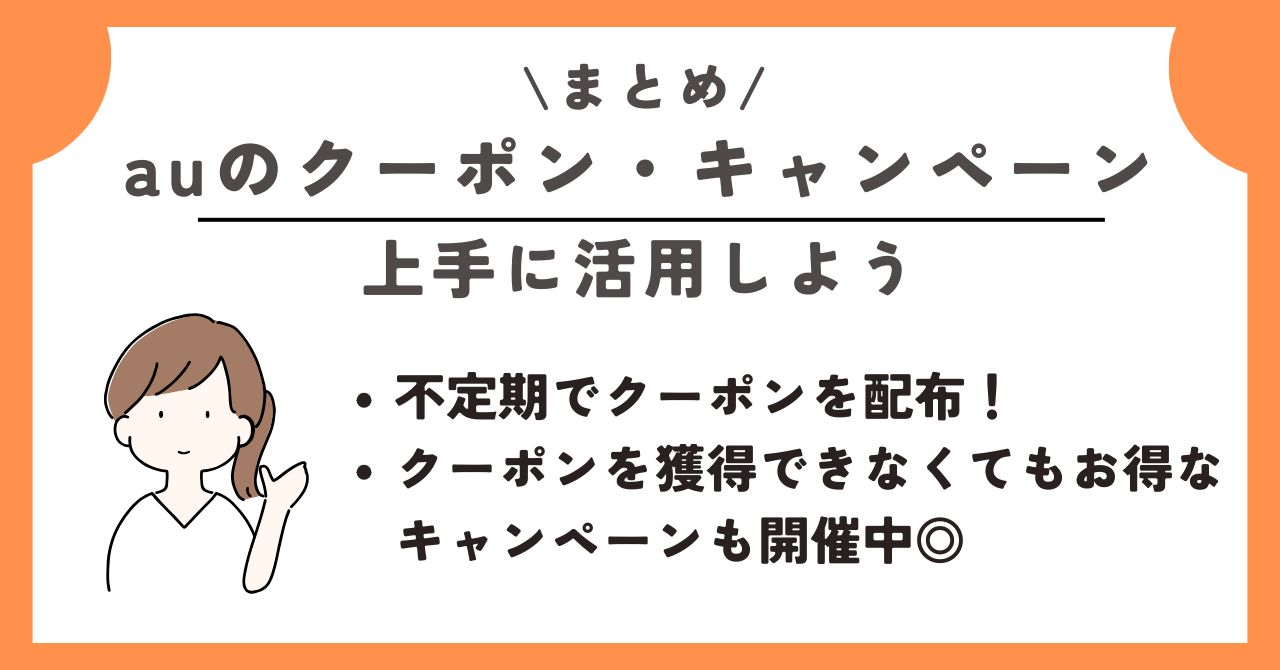
auでは、auIDを持っているユーザーに対して不定期でクーポンを配布しています。
クーポンを獲得できなくても、「スマホトクするプログラム」や「5G機種変更おトク割」などのお得なキャンペーンも開催中です!
機種変更を検討している方は、ぜひクーポンやキャンペーンを利用してauオンラインショップから機種変更してみてくださいね。




